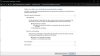Voer het volgende uit op ieder systeem en kijk of dan of alles werkt:
Kijk of het volgende helpt:
Kijk of je Windows 32- of 64bits is.
Hier staat een beschrijving hoe je kunt kijken of je een 32 of 64 bit versie van Windows hebt
64bit:
Stap 1:
Open Kladblok. Klik op Start → Alle Programma's → Bureau-Accessoires →
Kladblok.
Kopieer onderstaande code:
takeown /f %windir%\SysWOW64\ncdautosetup.dll
icacls %windir%\SysWOW64\ncdautosetup.dll /reset
sfc /scanfile=c:\windows\SysWOW64\ncdautosetup.dll
takeown /f %windir%\SysWOW64\netman.dll
icacls %windir%\SysWOW64\netman.dll /reset
sfc /scanfile=c:\windows\SysWOW64\netman.dll
takeown /f %windir%\SysWOW64\ncasvc.dll
icacls %windir%\SysWOW64\ncasvc.dll /reset
sfc /scanfile=c:\windows\SysWOW64\ncasvc.dll
takeown /f %windir%\SysWOW64\netprofm.dll
icacls %windir%\SysWOW64\netprofm.dll /reset
sfc /scanfile=c:\windows\SysWOW64\netprofm.dll
takeown /f %windir%\SysWOW64\nlasvc.dll
icacls %windir%\SysWOW64\nlasvc.dll /reset
sfc /scanfile=c:\windows\SysWOW64\nlasvc.dll
takeown /f %windir%\SysWOW64\netsetupsvc.dll
icacls %windir%\SysWOW64\netsetupsvc.dll /reset
sfc /scanfile=c:\windows\SysWOW64\netsetupsvc.dll
takeown /f %windir%\system32\nsisvc.dll
icacls %windir%\system32\nsisvc.dll /reset
sfc /scanfile=%windir%\system32\nsisvc.dll
Ga naar
Bestand - Opslaan als.
Bij "Opslaan in" kies je: Bureaublad.
Bij "Bestandsnaam" zet je:
repairservices.bat.
Bij "Opslaan als type" selecteer je:
Alle bestanden (*.*).
Klik op de knop
Opslaan. Rechtsklik →
repairservices.bat →
Als administrator uitvoeren
Stap 2:
Open Kladblok. Klik op Start → Alle Programma's → Bureau-Accessoires →
Kladblok.
Kopieer onderstaande code:
@ECHO OFF
ECHO Reconfigure Services>"%userprofile%\desktop\log.txt"
FOR %%S in (
"LanmanServer"
"NlaSvc"
"Nsi"
) DO (
>>"%userprofile%\desktop\log.txt" (
ECHO %%S
SC CONFIG %%S start= auto))
FOR %%T in (
"Ncdautosetup"
"Ncasvc"
"Netman"
"Netprofm"
"Netsetupsvc"
) DO (
>>"%userprofile%\desktop\log.txt" (
ECHO %%T
SC CONFIG %%T start= demand))
START notepad "%userprofile%\desktop\log.txt"
Ga naar
Bestand - Opslaan als.
Bij "Opslaan in" kies je: Bureaublad.
Bij "Bestandsnaam" zet je:
fixservice.bat.
Bij "Opslaan als type" selecteer je:
Alle bestanden (*.*).
Klik op de knop
Opslaan.
Rechtsklik →
fixservice.bat →
Als administrator uitvoeren
Herstart je pc. Kijk of het probleem nog is of niet.
32bit:
Stap 1:
Open Kladblok. Klik op Start → Alle Programma's → Bureau-Accessoires →
Kladblok.
Kopieer onderstaande code:
takeown /f %windir%\System32\ncdautosetup.dll
icacls %windir%\System32\ncdautosetup.dll /reset
sfc /scanfile=c:\windows\System32\ncdautosetup.dll
takeown /f %windir%\System32\netman.dll
icacls %windir%\System32\netman.dll /reset
sfc /scanfile=c:\windows\System32\netman.dll
takeown /f %windir%\System32\ncasvc.dll
icacls %windir%\System32\ncasvc.dll /reset
sfc /scanfile=c:\windows\System32\ncasvc.dll
takeown /f %windir%\System32\profsvc.dll
icacls %windir%\System32\profsvc.dll /reset
sfc /scanfile=c:\windows\System32\profsvc.dll
takeown /f %windir%\System32\netsetupsvc.dll
icacls %windir%\System32\netsetupsvc.dll /reset
sfc /scanfile=c:\windows\System32\netsetupsvc.dll
takeown /f %windir%\system32\nsisvc.dll
icacls %windir%\system32\nsisvc.dll /reset
sfc /scanfile=%windir%\system32\nsisvc.dll
takeown /f %windir%\System32\netprofm.dll
icacls %windir%\System32\netprofm.dll /reset
sfc /scanfile=c:\windows\System32\netprofm.dll
takeown /f %windir%\System32\nlasvc.dll
icacls %windir%\System32\nlasvc.dll /reset
sfc /scanfile=c:\windows\System32\nlasvc.dll
Ga naar
Bestand - Opslaan als.
Bij "Opslaan in" kies je: Bureaublad.
Bij "Bestandsnaam" zet je:
repairservices.bat.
Bij "Opslaan als type" selecteer je:
Alle bestanden (*.*).
Klik op de knop
Opslaan. Rechtsklik →
repairservices.bat →
Als administrator uitvoeren
Stap 2:
Open Kladblok. Klik op Start → Alle Programma's → Bureau-Accessoires →
Kladblok.
Kopieer onderstaande code:
@ECHO OFF
ECHO Reconfigure Services>"%userprofile%\desktop\log.txt"
FOR %%S in (
"LanmanServer"
"NlaSvc"
"Nsi"
) DO (
>>"%userprofile%\desktop\log.txt" (
ECHO %%S
SC CONFIG %%S start= auto))
FOR %%T in (
"Ncdautosetup"
"Ncasvc"
"Netman"
"NetProfm"
"Netsetupsvc"
) DO (
>>"%userprofile%\desktop\log.txt" (
ECHO %%T
SC CONFIG %%T start= demand))
START notepad "%userprofile%\desktop\log.txt"
Ga naar
Bestand - Opslaan als.
Bij "Opslaan in" kies je: Bureaublad.
Bij "Bestandsnaam" zet je:
fixservice.bat.
Bij "Opslaan als type" selecteer je:
Alle bestanden (*.*).
Klik op de knop
Opslaan.
Rechtsklik →
fixservice.bat →
Als administrator uitvoeren
Herstart je pc. Kijk of het probleem nog is of niet.